注意: 我们希望能够尽快以你的语言为你提供最新的帮助内容。 本页面是自动翻译的,可能包含语法错误或不准确之处。我们的目的是使此内容能对你有所帮助。可以在本页面底部告诉我们此信息是否对你有帮助吗? 请在此处查看本文的 英文版本 以便参考。
只要启用了保存文件或项目的库或列表的版本控制,就可以查看、还原或删除网站上文件或项目的早期版本。您可以从查看版本历史记录开始:
-
转到保存文件或项目的库或列表。
-
选择文件或您想要查看历史记录的项目,然后单击文件>版本历史记录。
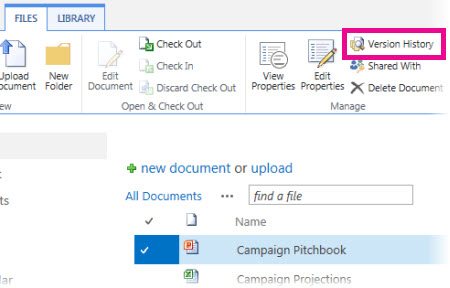
重要: 库和列表之间变量选项卡的名称。例如,在任务列表中,单击任务>版本历史记录。在其他列表中,请单击项目>版本历史记录,依此类推。此外,如果版本历史记录按钮灰显,版本控制可能未打开的库或列表。或者,您可能没有权限以查看版本历史记录。
-
若要查看,还原或删除的一个版本,指向版本的文件或项目的修改日期、 单击它,旁边显示的箭头,然后单击视图、还原或删除。
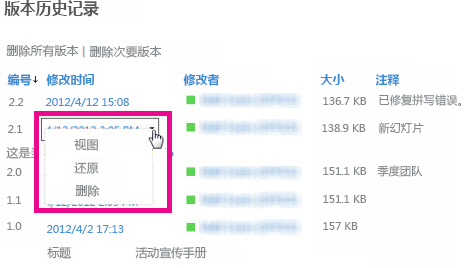
单击“视图”时,会打开文件或项目,供您查看。您可能需要查看几个项目版本,以找到正确的版本进行还原或删除。
若要了解如何启用为列表或库的版本控制,请参阅启用和配置版本控制列表或库。查找相关的任务和下方,或在本文的另请参阅部分中的信息。
本文中的详细信息
删除文件或项目的所有之前版本
删除列表项或文件的所有之前版本时,当前版本之外的所有版本被都发送到回收站中的网站。如果当前版本不次要版本跟踪主要和次要版本的库中删除版本,也是保留的最后一个已发布主要版本。不能一次性删除所有版本的所有文件或库或列表中的项目。但是,您可以限制通过转到库设置 (或列表设置) 中的版本控制设置页面保留的版本的数量。
-
转到保存文件或项目的库或列表。
-
选择文件或您想要查看历史记录的项目,然后单击文件>版本历史记录。
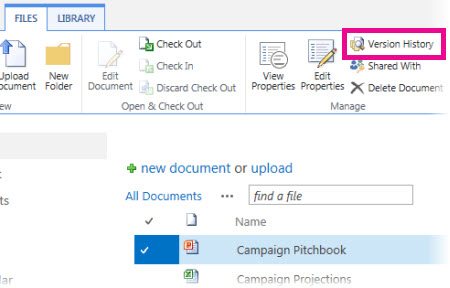
重要: 库和列表之间变量选项卡的名称。例如,在任务列表中,单击任务>版本历史记录。在其他列表中,请单击项目>版本历史记录,依此类推。此外,如果版本历史记录按钮灰显,版本控制可能未打开的库或列表。或者,您可能没有权限以查看版本历史记录。
-
在“版本历史记录”对话框的顶部,单击“删除所有版本”。
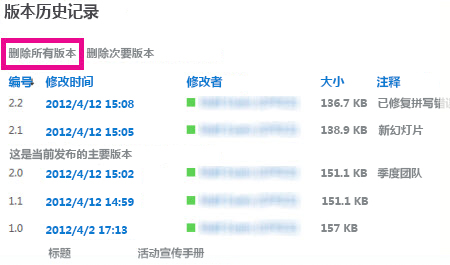
-
系统提示您确认删除时,请单击“确定”。
删除文件的次要版本
您可以删除跟踪主要版本和次要版本的库中的所有次要版本。列表中未提供该选项,因为列表中没有次要版本。如果当前版本是次要版本,或者没有主要版本,则在您删除所有次要版本时,会保留当前次要版本。
-
转至在其中保存文件的库。
-
选择您想要查看历史记录,该文件,然后单击文件>版本历史记录。
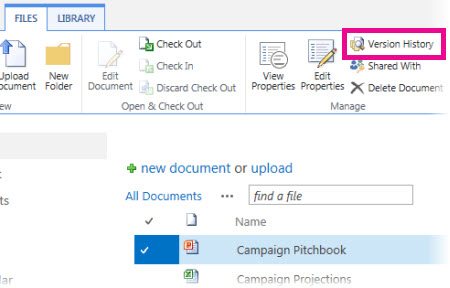
重要: 如果“版本历史记录”按钮变成灰色,则库的版本控制可能未打开。或者您可能没有权限查看版本历史记录。
-
在“版本历史记录”对话框的顶部,单击“删除所有版本”。
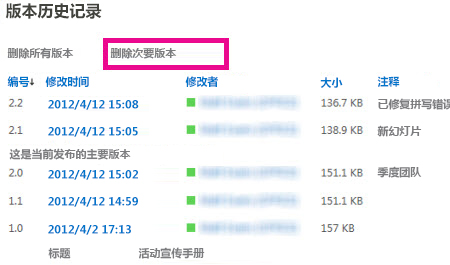
-
系统提示您确认删除时,请单击“确定”。
删除版本时会发生什么情况?
删除版本时,它被发送到回收站中的网站中,在其中您或其他人只要拥有权限,可以恢复它。如果看不到您的网站上的回收站中,您的服务器管理员可能已禁用了它。删除版本时,将删除的版本以及其版本号。不会更改的其他版本的数字。例如,如果您有文档具有次要版本 2.1 和 2.2,并且您决定删除版本 2.1,得到的版本历史记录显示版本 2.0 和 2.2。下图显示了这。
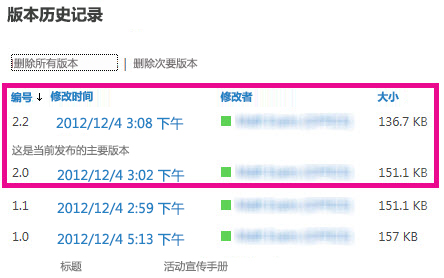
我需要什么权限?
一般来说,如果您可以查看文档,则可查看其版本历史记录。如果可以编辑文档,则可还原早期版本或删除早期版本。若要进行更多高级操作,可能需要具有对列表或网站的管理权限。下表中的信息正确,除非网站权限已经被自定义。
|
若要执行此操作… |
至少需要下述权限级别... |
SharePoint 组成员通常可以执行以下操作: |
|
查看版本历史记录 |
读取 |
访问者 |
|
还原早期版本 |
参与 |
成员 |
|
删除版本 |
参与 |
成员 |
|
取消发布版本 |
参与 |
成员 |
|
恢复一个已删除的版本(从“回收站”中)* |
参与或完全控制 |
成员或所有者 |
*除了受列表或库的权限管理外,“回收站”还受网站权限管理。通常,列表或库的权限继承自网站。文档在“回收站”中保留的时间长短由管理员设置,通常为 30 天。如果您需要在该期限终止之后恢复已删除版本,请与管理员联系。
主要版本和次要版本之间有何区别?
主要版本通常是代表里程碑的版本,例如完成一个大纲或章节。主要版本的编号通常是整数,例如 2.0、3.0 等。次要版本代表的则是特定文件在开发过程中的临时签入版本。次要版本的编号通常是小数,例如 2.1、2.2、2.3 等。
在很多组织中,版本控制设置为仅允许文件的所有者以及能够审批项目的人员查看次要版本。而在其他一些组织中,版本控制设置为允许能够编辑库中的文件或具有对库的读取权限的任何人查看所有版本。
重要: 主要版本和次要版本在库中均可用,但在列表中不可用。







